
时间:2021-04-02 08:06:03 来源:www.win10xitong.com 作者:win10
我们在操作电脑系统的过程中可能就会遇到Win10如何设置软件兼容模式的问题,并且绝大部分的网友都不知道该怎么处理Win10如何设置软件兼容模式的问题。那这个问题可不可以我们自己就解决呢?当然是可以的。小编整理出了操作流程:1、在无法正常使用的软件上,点击右键,在打开的菜单项中选择属性;2、软件属性窗口中,选择兼容性选项卡,兼容模式下,勾选以兼容模式运行这个程序,然后选择一个合适的系统,如果大家不确定那个才可以以兼容模式运行这个程序,可以每一个都试一下就好了。Win10如何设置软件兼容模式的问题到底该怎么弄,我们下面一起就起来看看它的具体操作步骤。
小编推荐下载:win10纯净版
Win10设置软件兼容模式步骤:
1.在无法正常使用的软件上,右键单击并从打开的菜单项中选择属性;
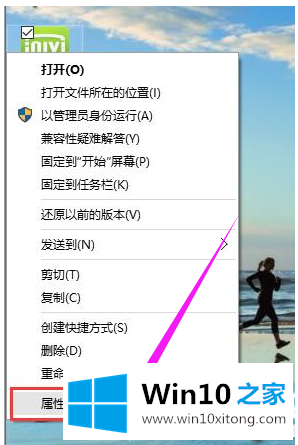
2.在软件属性窗口中,选择兼容性选项卡。在兼容模式下,选中以兼容模式运行该程序,然后选择合适的系统。如果您不确定哪一个可以在兼容模式下运行该程序,您可以尝试每一个。
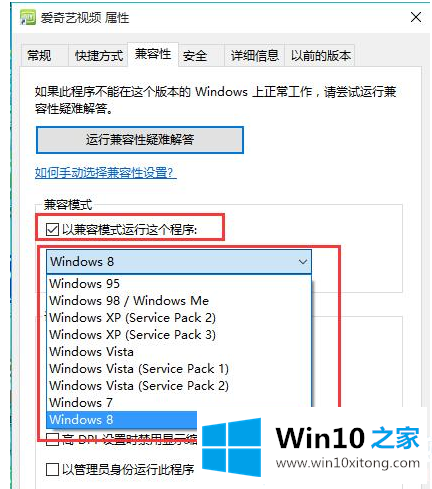
3.如果此程序无法在此版本的Windows上正常使用,请尝试运行兼容性故障排除。单击运行兼容性疑难解答,并从给出的选项中选择尝试推荐的设置(选择此选项以测试应用程序是否使用推荐的兼容性设置正常运行);
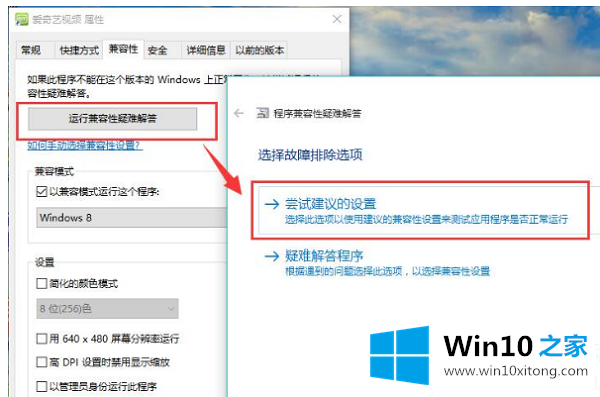
4.最后点击确定保存设置;
以上是完美解决win10软件不兼容的步骤。如果您在使用某个软件时有不兼容性,您可以按照本文中的步骤操作。更多技术教程,请继续关注win10 House。
至此Win10如何设置软件兼容模式的具体操作步骤今天就给大家讲解到这里了,相信这篇文章可以帮助到大家,谢谢。